無料の画像生成AI「Leonardo.Ai(レオナルドAI)」のUnzoom image機能の使い方と、その効果について、ご紹介します。Leonardo.Aiを使いこなせば、商用利用もOKなので、いろいろ画像処理の幅が広がりますので、この記事をぜひ参考にしてください。
Unzoom image機能とは
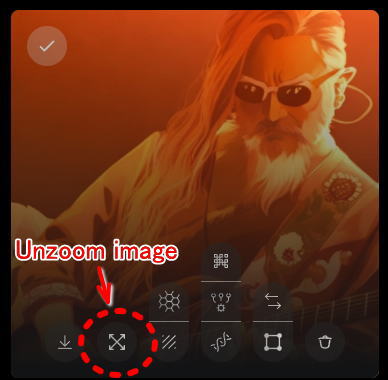
上図にある通り、矢印でバツ印を作ったようなシンボルが「Unzoom image」の実行ボタンです。
Unzoom imageを実行すると、画像の端が切れていても、AIが補正して拡張してくれる機能です。
絵が全体的に大きくもなります。
Unzoom image機能の実例(1)
元画像

この画像は、Leonardo.AiのDreamShaper v5のモデルを使って生成した架空の美少女です。
しかし、頭の上のほうとか、腕をもう少し見せたいと思いましたので、この画像にUnzoom image機能を適用させてみようと思います。
変換後

かなり自然に画像が変換されました。
頭の上、左右の肩がきれいに出ました。
Unzoom image機能の実例(2)
元画像

この画像は、Leonardo.Aiを使って生成した架空の女性です。
顔が鼻までしか表現できておらず、顔の上部が切れています。
これを顔全体まで画像を変換したいと思います。
変換後

Unzoom image機能を使ってみました。
顔が全部見えるようになりました。
足も少し見える幅が増えました。
しかし、顔の表情が、やや不自然なので、アップスケール機能で、さらに画像を変換したいと思います。

Unzoom imageで、顔全体をみえるようにした状態で、Creative upscaleを使うことで、顔の表情が良くなりました。
ちなみに、Upscale image Alternateも試しましたが、おなじぐらい良い画像に変換されました。
Unzoom imageと、アップスケール機能の合わせ技は、Leonardo.Aiの必須技ですね。



